PowerPoint設定(Office使用)
Microsoft PowerPointファイルのPDF変換時に、対象となるPowerPointファイルの印刷オプションの設定を行います。
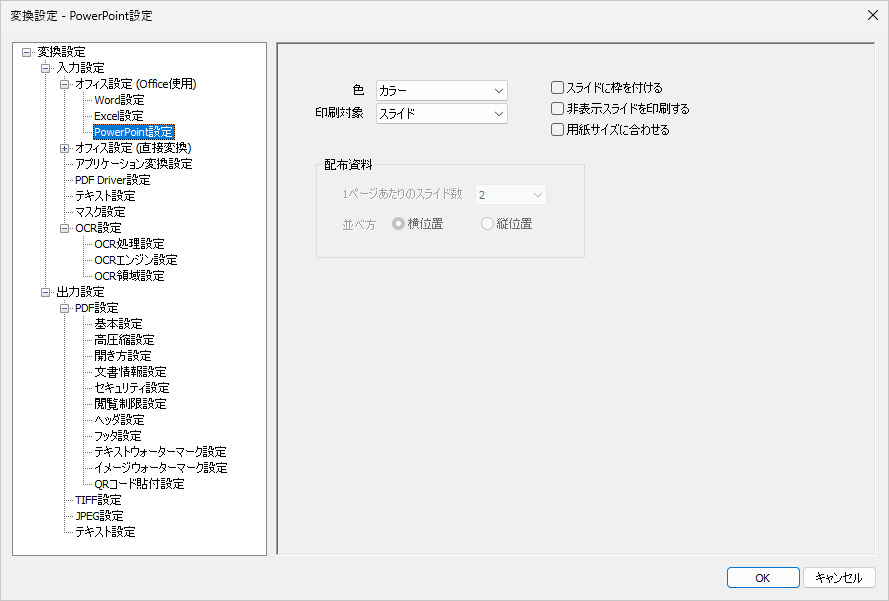
「PowerPoint設定」画面(Office使用)
|
NOTE |
|
「アプリケーション変換設定」画面で拡張子「PPT」、「PPTX」を登録してアプリケーション変換を有効に設定した場合、この画面での設定は無視されます。 |
印刷設定
PowerPointファイルのPDF変換時にこのエリアで設定した条件でPDFファイルを作成します。設定項目とその内容は以下の通りです。
|
色 |
PDFファイルを出力する場合のカラーモードを、コンボボックスから“カラー”、“白黒”、“グレイスケール”より指定できます。 |
|
印刷対象 |
PDFファイルを出力する場合のスライドの形態を、コンボボックスからPowerPointの“スライド”、“配布資料”、“ノート”、“アウトライン表示”より指定できます。この項目で“配布資料”を指定した場合、「配布資料」エリアで出力形態の詳細を指定します。 |
|
スライドに枠をつける |
このチェックボックスにチェックを入れると、PDFファイルに出力する場合、スライドに枠をつけて出力します。 |
|
非表示スライドを印刷する |
このチェックボックスにチェックを入れると、PowerPointで非表示に設定されているスライドも出力されます。 |
|
用紙サイズに合わせる |
このチェックボックスにチェックを入れるとスライドを用紙サイズに合わせて出力します。 |
|
配布資料 |
「印刷対象」コンボボックスで“配布資料”を指定した場合の出力オプションを指定します。 |
|
1ページあたりのスライド数 |
PDFファイルの1ページにレイアウトするスライドの数をコンボボックス(2、3、4、6、9)から指定します。 |
|
並べ方 |
PDFファイルの1ページにレイアウトするスライド数が4、6、9のいずれかの場合、スライドのレイアウト方向を横位置(横方向)または縦位置(縦方向)のいずれかから指定できます。 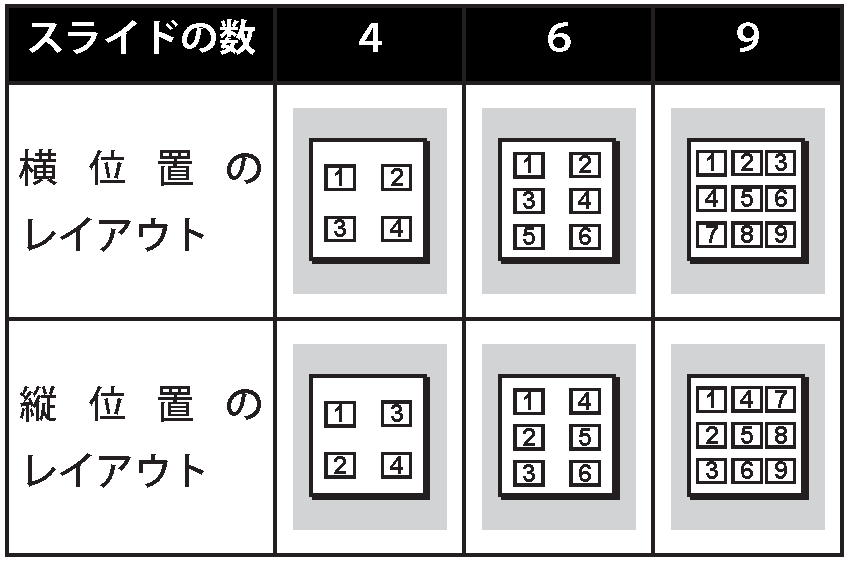
|
|
注意 |
|
オフィス変換(Office使用)機能を用いて「Microsoft PowerPoint」ファイルをPDFファイルに変換するには、Microsoft Office PowerPointがPDF Serverをインストールしたコンピュータにインストールされている必要があります。 |